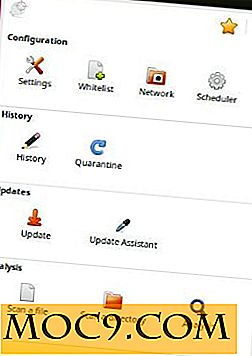כיצד לבנות את מערכת ההפעלה של Chrome עבור
לפני מספר שבועות הודיעה גוגל כי מערכת ההפעלה של Chrome תהיה מוכנה לשחרור הנפילה הזו. בדומה למוצרי Google רבים, מערכת ההפעלה של Chrome מתוכננת להיות מחליף משחקים. אין יישומים שולחניים, כפי שאנו חושבים עליהם בדרך כלל. במקום זאת, כל חוויית המשתמש מתרחשת בתוך הדפדפן. באופן טבעי, יש אנשים שחושבים שזה מגוחך בעוד שאחרים רואים בכך את האבולוציה הטבעית של הטכנולוגיה. ההצלחה או הכישלון של מערכת ההפעלה של Chrome עשויים אף הם להיות גורם מרכזי בקביעה אם האבולוציה מתרחשת. אם תרצה לברר בעצמך, הנה כיצד לבנות את תמונת מערכת ההפעלה של Chrome.
מבחינה טכנית, אנו יוצרים את מערכת ההפעלה Chromium, אך שני המונחים ניתנים להחלפה במסגרת מדריך זה.
למה לצפות
אנו בונים מערכת הפעלה מלאה, לא רק יישום בודד, כך שאתה יכול לצפות יותר במונחים של צעדים מעורב זמן עד סיום. עם זאת, זה לא תהליך קשה מאוד, ורוב הזמן מעורב יהיה מחכה הורדות לסיים קוד לקמפל. זה יהיה מועיל יש ניסיון קודם להרכיב תוכנה על לינוקס, כמו מה מתואר כאן. בהתאם לאינטרנט במהירות CPU, תהליך זה יכול לקחת מקום בין 1-4 שעות, אבל שוב, רוב הזמן הזה הוא בילה מחכה הורדות ו לקמפלציה.
תנאים מוקדמים
כדי לבצע את הבנייה כראוי, אתה צריך להיות פועל לינוקס 64 סיביות להתקין. 32 סיביות אינו נתמך בשלב זה כסביבת בנייה, אך הדבר עשוי להשתנות בעתיד. Google ממליצה על אובונטו למטרה זו, ולכן מערכת ההפעלה נוטלת את שאר מדריך זה.
כדי להתקין את כל התוכנות הדרושות כדי לבנות כראוי את מערכת ההפעלה של Chrome, בצע את הפעולות הבאות ממסוף:
sudo apt-get להתקין את ביזון Fakeroot להגמיש g + + g - + g multfib gperf libapache2-mod-php5 libasound2-dev libbz2-dev libcairo2-dev libdbus-glib-1-dev libgconf2-dev libgl1-mesa- dev libglu1-mesa- dev libglib2.0 -dev libgtk2.0-dev libjpeg62-dev libenspr4-dev libnss3-dev libpam0g-dev libsqlite3-dev libxslt1-dev libxss-dev-mesa- נפוץ- dev msttcorefonts תיקון פרל pkg-config python python2.6-dev rpm חתרנות libcupsys2-dev libroome-keyring-dev git-core חתרנות
דבר אחד שאינו במאגר של אובונטו הוא חבילת הכלים של גוגל, אבל זה פשוט להוריד ולהוציא משם. לחץ כאן כדי לקבל את הקובץ tar.gz, ולחלץ אותו לספרייה הביתית שלך. עכשיו אתה צריך להיות ספרייה בשם depot_tools בתוך הבית שלך.
כעת פשוט הוסף את המיקום לנתיב הפקודות שלך באמצעות:
# הוסף את זה לקובץ ~ / .bashrc כדי להפוך אותו לייצוא קבוע PathH = $ PATH: ~ / depot_tools
קבלת קוד המקור
אנחנו הולכים ליצור ספריית כרום בתוך הבית שלך להחזיק את כל הקבצים עבור זה לבנות, ולאחר מכן להוריד את קוד המקור. זה יהיה להוריד כמה מאות מגה בייט, אז זה כנראה הולך לקחת קצת זמן.
mkdir ~ / chrom cd ~ / chrome gclient config http://src.chromium.org/git/chromiumos.git gclient סינכרון

בניית המקור
בשלבים הבאים, אנחנו הולכים להתחיל את הסקריפטים כי יהיה למעשה לבנות את הקוד לתוך קבצים בינאריים שימושיים. את הפקודות הבאות יהיה ללקט את המקור עבור מעבד x86 גנרי, משהו שצריך לפעול די טוב על המעבד הממוצע שלך, אבל לא מותאם במיוחד עבור כל אחד.
cd ~ / chrome / chromiumos.git / src / scripts ./make_chroot # זה יוצר את סביבת הבסיס, ייקח כמה דקות ./enter_chroot.sh #
בשלב זה אתה צריך לקבל הודעה דומה הבאה:

ועכשיו לבצע את הבשר האמיתי של תהליך זה, לבנות בפועל.
./setup_board --board = x86-generic # אדריכלות Define ./build_packages --board = x86-generic # זהו המבנה האמיתי. ייקח כמה דקות לפחות.
אם הכל הלך טוב, אתה מוכן לשלב הסופי ...
יוצר את התמונה
לבסוף, אנחנו חייבים ליצור תמונה של מערכת זו שאנו יכולים להשתמש על המכשירים שלנו או מכונות וירטואליות. כדי לבנות את תמונת הבסיס, חזור לקליפה והכנס ...
./build_image - לוח = x86-generic
... ולהתיישב לשתות תה בעודך ממתין.
בסיום, תקבל קצת מידע על המקום שבו ממוקם קובץ התמונה, יחד עם כמה פרטים שימושיים כיצד ליצור באופן אוטומטי סוג תמונה ספציפי יותר לצרכים שלך, כגון USB, VMWare או Virtualbox.

לפני שתוכל להפעיל את הסקריפטים האלה, יהיה עליך לצאת מהסביבת chroot על ידי הקלדה
יְצִיאָה
בדוגמה זו, אנחנו הולכים לבנות עבור Virtualbox. הקפד להחליף את מיקום הספרייה עם אחד במערכת שלך.
./image_to_virtualbox.sh \ - מתוך = ~ / chrome / chromiumos.git / src / build / images / x86-generic / YOURIMAGELOCATION \ - to = ~ / chromeOS.vdi
בעיות?
VMWare / Virtualbox : למרבה הצער, נראה שיש באג בגרסאות מסוימות של script_to_vmware אשר משפיע גם על script_to_virtualbox script. אם אתה מקבל הודעת שגיאה על "לא ניתן לפתוח / usr / lib / shflags", אז אתה צריך לעשות עריכה מהירה של image_to_vmware.sh ולשנות את הקו
sudo "$ TEMP_MNT" / postinst / dev / sda3
ל
sudo "$ TEMP_MNT" / postinst / dev / sda3 -postcommit
.
USB : נראה שהתסריט image_to_usb לא אוהב להיות טילדה (~) בדגל. אם אתה מקבל שגיאות אומר כי הוא לא יכול למצוא את התמונה, הקפד להשתמש בנתיב המלא בדגל מ .
האם Chrome OS יהיה הדבר הגדול הבא או שזה צעד בכיוון הלא נכון?